Перед прочтением этого материала рекомендуем ознакомиться с нашим руководством по переходу на Windows 10 . Даная статья была обновлена с выходом финальной версии операционной системы, комментарии остались прежние.
Программа Windows Insider
После провала с Windows 8, компания Microsoft стремится вернуть доверие пользователей. Ведь до сих пор, несмотря на завершение основной стадии поддержки Windows 7, пользователи предпочитают её современной «восьмёрке». «Семёрка» по сей день остаётся самой популярной настольной операционной системой, и даже выход 8.1 с более дружественным интерфейсом не изменил расстановку сил.
Напомним, что 13 января 2015 года завершилась основная поддержка Windows 7. Расширенная поддержка будет осуществляться до 14 января 2020 года, но только для систем с установленным Service Pack 1 (он бесплатен). Это означает, что Microsoft больше не будет исправлять ошибки в работе операционной системы не связанные с безопасностью, но продолжит выпускать патчи, закрывающие бреши в системе безопасности ОС.
Провал «восьмёрки» подтолкнул разработчиков создать программу Windows Insider, принять участие в которой может любой желающий. Основная её суть в том, что пользователи добровольно тестируют разрабатываемую операционную систему, оставляют отзывы и замечания по работе того или иного функционала, сообщают что им нравится, а что нет. Делается это, например, через приложение Windows Feedback, которое встроено во все предварительные версии Windows 10. На данный момент, количество участников этой программы превышает 2 миллиона человек, которые оставили более миллиона отзывов. Вот пример подобного комментария:
Сегодня Microsoft выпустила общедоступную финальную версию Windows 10 на русском языке, и предложила всем желающим пользователям предыдущих ОС обновиться на неё. Участники программы Windows Insider обновляются на финальную версию как всегда, посредством получения очередного обновления. Здесь всё просто, кому надо знают и говорить об этом нет смысла.
А вот простые пользователи имеют два пути:
- Обновиться через «Центр обновлений», сохранив все свои личные данные, настройки и некоторые приложения, предварительно зарезервировав ОС. О том как зарезервировать свою копию мы рассказывали в нашем руководстве по переходу ;
- Скачать официальный образ.iso и установить Windows 10 с чистого листа . Об установке десятки с загрузочной флешки или диска в рамках этой статьи мы говорить тоже не будем. Всё интересное, включая нюансы активации, описано по ссылке.
К слову, только владельцы «семёрки» и «восьмёрки» смогут БЕСПЛАТНО обновиться до «десятки» в течение первого года после её выхода.
Тот факт, что разработчики внедрили обновление системы через Windows Update несказанно радует, это очень удобно (об особенностях новой системы обновлений мы уже писали в этой статье). Об этом мы с вами и поговорим ниже, но в двух словах всё происходит так:

Системные требования
В принципе, если ваш компьютер нормально работает с 8.1, то можете не волноваться. В любом случае, при установке обновления система будет проверена на соответствие минимальным требованиям:
- Процессор: 1 ГГц или выше;
- Оперативная память: 1 ГБ (32-бит) или 2 ГБ (64-разрядная версия);
- Свободное место на жестком диске: 16 ГБ;
- Видеокарта: совместимая с DirectX 9 и поддержкой WDDM;
- Учётная запись Microsoft и доступ в Интернет.
Несколько важных замечаний:
- Чтобы получить доступ к магазину приложений, загружать и запускать приложения, необходимо подключение к Интернету и разрешение экрана не менее 1024x768 пикселей;
- Windows 10 содержит новый магазин приложений, в котором меньше приложений, а вашего любимого может не быть в принципе;
- Если у вас редакция Windows 8 Профессиональная с установленным Windows Media Center, то после обновления WMC будет удалён;
- После обновления вы не сможете воспроизводить диски через стандартный Media Player;
- Windows 7 без установленного Service Pack 1 нельзя обновиться до Windows 10 через Windows Update. Аналогично пользователи Windows RT, Vista и XP не могут обновить свои системы, им придётся скачивать образ и устанавливать систему с чистого листа;
- Точно так же пользователи 8.1 могут обновиться, а пользователи Windows 8 - нет;
Проверить систему на соответствие можно с помощью небольшой утилиты от Microsoft, которая осуществляет резервирование системы. Если ваша система не подходит, программа сообщит причину. О ней мы рассказывали во второй части этой статьи .
Итак, после того как вы зарезервировали Windows 10 и если ваша система удовлетворяет необходимым требованиям, то в панели управления вы увидите следующее сообщение:

Оставим 8.1 в покое и обновим Service Pack 1 - процесс для обоих систем одинаков, мне же интереснее сделать это с «семёркой». А учитывая как популярна эта операционная система, то не мне одному.
Процесс обновления
Если обновление зарезервировано, но уведомление о доступности Windows 10 всё не приходит, то нужно просто подождать . Сейчас обновляются очень много систем по всему миру, нужно дождаться своей очереди. Процесс идёт со скоростью 16 обновлений в секунду. Из всех предложенных в комментариях к этой статье способов - этот самый верный.
Или сделайте так: перейдите в папку C:\ Windows\ SoftwareDistribution\ Download и удалите оттуда все файлы и папки. После этого запустите командную строку и выполните команду wuauclt.exe /updatenow.

Именно после этой манипуляции у меня запустилась загрузка, так как никакого сообщения не пришло. Следить за процессом можно в центре обновлений (может потребоваться подождать около 5 минут до начала запуска загрузчика). Стоит сказать, что метод с wuauclt.exe /updatenow работает через раз и не у всех.
Единственный момент : если у вас там есть папка $windows.~BT размером в около 6 гигабайт, то, скорее всего, в ней лежит уже скачанное обновление. А уведомление вам не приходит из-за высокой нагрузки на серверы Microsoft, нужно просто подождать. Что интересно, при попытке запустить файл setup.exe из папки $windows.~BT, файлы стираются...

Если вам пришло уведомление о доступности «десятки», то нажмите кнопку «Установить». Начнётся загрузка обновления размером 2 642,1 МБ. У меня обновление скачивалось порядка 40 минут, но можно ждать и больше из-за высокой нагрузки на серверы Microsoft. Или меньше.
По завершении загрузки начинается подготовка к установке операционной системы, которая у меня длилась около 10 минут:

Установка завершается несколькими диалогами: вам придётся ещё раз подтвердить желание обновиться - здесь можно повернуть назад, если вы вдруг передумали. Далее принимаем лицензионное соглашение и ждём пока проверится система.
После этого вы увидите последнюю инструкцию. Здесь можно отложить обновление на определённое время или начать установку Windows 10 прямо сейчас. В любом случае, вы придёте к тому, что система перезагрузится для конфигурации обновления (около 10 минут).
После перезагрузки установка продолжится и продлится некоторое время. У меня это заняло примерно 20 минут. По окончании установки начнётся подготовка к запуску обновлённой операционной системы. В конце концов чёрный экран сменяется приветствием, после которого предлагается изменить ряд настроек или оставить рекомендуемые.
Я выбрал стандартные настройки, перечень не нуждается в изменениях в 90% случаев. И вот, перед нами предстаёт обновлённая Windows 7 SP1 10.
Все мои установленные программы остались, картинки, документы и настройки системы были благополучно перенесены в новую операционную систему. В общем, переход с Windows 7 Service Pack 1 успешно состоялся! Я не пробовал, но думаю, что в случае с 8.1 обновление пройдёт аналогично.
Откат
Если вам не понравилась новая разработка Microsoft, то в течение 30 дней с момента обновления вы можете откатиться на предыдущую версию Windows с сохранением всех данных. Здесь важно помнить: если после перехода на Десятку вы удалите папку C:\Windows.old, то вернуться обратно не получится.
Активация Windows 10
Когда вы обновляете Windows 7 и 8.1, установщик проверяет, чтобы старые системы были лицензионными и активированными. Пользователь не получает ключ - вместо этого компьютер пользователя с его уникальным сочетанием компонентов регистрируется на серверах Microsoft. При будущей установке Windows 10 на этот же компьютер будет проведено сравнение с данными с сервера Microsoft и при совпадении система будет активирована автоматически.
Если сначала не провести обновления, эта регистрация не состоится. Невозможно ввести ключ от Windows 7 или 8.1 в процессе установки Windows 10, так же не существует никакой веб-формы, в которую можно ввести этот ключ и получить ключ для Windows 10.
Ошибки при обновлении
В процессе обновления вы можете получать различные ошибки, которые препятствуют обновлению или просто отменяют его. Самый простой способ - это установить Windows 10 с загрузочной флешки/диска. Скачать официальный образ . Одна беда - при этом вы не сможете перенести свой файлы, данные и приложения. Всё придётся устанавливать и настраивать заново.
Ниже перечислены известные на данный момент решения ошибок обновления. Этот перечень будет обновляться по мере обнаружения действенных способов избавления от ошибок.
Пропал звук, не работает клавиатура и т.п.
Причина одна - драйвер соответствующего устройства. Либо драйвер нуждается в обновлении: с выходом Windows 10 производители обновили драйвера для своей продукции, либо он работает с ошибкой и нуждается в переустановке. Есть и третий вариант - ваше устройство настолько старое, что его производитель не стал выпускать драйвер для него под Windows 10.
Ошибка 80240020
В этом случае при просмотре журнала обновлений можно увидеть такую запись: Обновление до Windows 10 Pro Состояние установки: Отказ. Сведения об ошибке: Код 80240020.
Ошибка 80240020 лечится довольно просто. Перейдите в папку C:\ Windows\ SoftwareDistribution\ Download и удалите оттуда все файлы и папки. После этого запустите командную строку и выполните команду:
В следующие 5 минут после этого начнется загрузка необходимых для обновления файлов. За процессом можно следить через центр обновления Windows.
Ошибка 80246007
При ошибке 80246007 стоит проверить, что у вас запущена служба "Фоновая интеллектуальная служба передачи (BITS)". Для этого откройте меню «Пуск» и перейдите в «Панель управления». В поле поиска введите слово администрирование и в результатах поиска выберите компонент «Администрирование».
Теперь дважды щелкните элемент «Службы» и правой кнопкой мыши выберите службу «Фоновая интеллектуальная служба передачи (BITS)», и перейдите к пункту «Свойства. На вкладке «Общие» в группе «Тип запуска» должно быть указано «Автоматически (отложенный запуск)». Если это не так, то исправьте ситуацию и нажмите «Применить». В разделе «Состояние службы» убедитесь, что служба запущена. Если оне не запущена, то нажмите кнопку «Запустить».
Как обновиться до Windows 10 легально и бесплатно если обновление до Windows 10, как сообщает Майкрософт, закончилось 29 июля 2016 года. А способ обновления для лиц с ограниченными возможностями закончился в конце 2017 года.
Это означает, что, если на вашем компьютере установлена Windows 7 или 8.1 и вы на указанную дату так и не обновились, решив отказаться от обновления до Windows 10, то, официально в дальнейшем вам потребуется уже покупать новую ОС, если вы захотите установить ее на.
Обратите внимание! Виндовс, которая у вас установлена на данный момент (будь то Windows 7, 8 или 8.1) обязательно должна быть активирована!
Итак, давайте приступим!
Для бесплатного обновления до Windows 10 нам понадобится утилита, которая называется Windows10Upgrade24074 . Скачать ее вы можете по этой ссылке .
Так как данная утилита с 31 декабря 2017 года уже не действует, перед ее запуском нам необходимо сделать следующую хитрость:
- Нажмите на дату и время в правом нижнем углу и в открывшемся окне нажмите на ссылку
- Откроется окно, где надо будет так же нажать

- Установите любую дату до 31 декабря 2017 года. И сохраните настройки.

Теперь нам осталось обновиться с помощью данной утилиты!
Процедура обновления проста и практически не требует вмешательства пользователя:
- Сначала запускаем утилиту Windows10Upgrade24074
и соглашаемся с лицензионным соглашением.

- Данная утилита производит проверку на совместимость компьютера с Windows 10.

- Если проверка прошла успешно, то начинается загрузка файлов обновления. Это самый длительный этап, в процессе которого вы еще можете прервать процедуру и отказаться от обновления.

- После загрузки файлы проверяются и запускается установка.

- По окончании установки выдается сообщение о необходимости перезагрузки и запускается таймер. При необходимости перезагрузку можно отложить на некоторое время.

- Дальше производится настройка операционной системы, в течении которой компьютер несколько раз перезагружается.

- По окончании установки предлагается зайти в систему

- И настроить параметры конфиденциальности

- Далее необходимо выбрать приложения по умолчанию. Впрочем, все это можно сделать и позднее.
Полученная таким образом Windows 10 ничем не будет отличаться от обычной. После установки что-бы освободить место на вашем системном диске вы можете . Если после установки у вас каким то образом при запуске теперь стало предлагаться выбрать одну из нескольких систем Windows, то посмотрите , где я рассказываю как это исправить.
ВИДЕО: Как обновиться до Windows 10 ЛЕГАЛЬНО и БЕСПЛАТНО в любое Время!
Если по ошибке вы установили 32-х разрядную версию Windows, а вам нужна 64-х разрядная, то это можно .
Ну а на сегодня все! Напишите пожалуйста в комментариях получилось ли у Вас обновиться до Windows 10 этим способом? А также подписывайтесь на наш канал если еще не подписаны и на оповещения, нажав на колокольчик рядом с кнопкой подписки.
Бесплатное обновление до Windows 10, как сообщает Майкрософт, закончилось 29 июля 2016 года, а способ обновления для лиц с ограниченными возможностями - в конце 2017 года. Это означает, что если на вашем компьютере установлена Windows 7 или 8.1 и вы на указанную дату так и не обновились, решив отказаться от обновления до Windows 10, то, официально в дальнейшем вам потребуется уже покупать новую ОС, если вы захотите установить ее на компьютер (речь о лицензионной версии, разумеется). Однако, есть способ обойти это ограничение и в 2018 году.
С одной стороны, решение не получать обновление, а остаться на текущей версии операционной системы для кого-то может быть вполне взвешенным и оправданным. С другой - можно представить ситуацию, когда можно и пожалеть о том, что не обновился бесплатно. Пример такой ситуации: у вас достаточно мощный компьютер и вы играете в игры, но «сидите» на Windows 7, а через год обнаруживаете, что все вновь выходящие игры рассчитаны на DirectX 12 в Windows 10, который в 7-ке не поддерживается.
Обновление 2018: этот способ больше не работает. По завершении основной программы бесплатного обновления, на официальном сайте Microsoft появилась новая страница - на ней повествуется о том, что пользователи, использующие специальные возможности, все также могут обновиться бесплатно. При этом, какая-либо проверка ограниченных возможностей не проводится, единственное, нажимая кнопку «Обновить сейчас», вы подтверждаете то, что вы тот пользователь, которому требуются специальные возможности системы (кстати, Экранная клавиатура - тоже специальная возможность и многим она пригождается). При этом, как сообщается, обновление это будет доступно бессрочно.

После нажатия на кнопку, загружается исполняемый файл для запуска обновления (требуется, чтобы на компьютере была установлена лицензионная версия одной из предыдущих систем). При этом, загружаемая система - обычная, специальные возможности включаются пользователем вручную при необходимости. Адрес официальной страницы обновления: https://microsoft.com/ru-ru/accessibility/windows10upgrade (Неизвестно, сколько по времени будет работать эта возможность обновления. Если что-то изменится, прошу оповестить меня в комментариях).
Дополнительная информация: Если в период до 29 июля вы получали обновление Windows 10, но потом удалили эту ОС, то вы можете на этом же компьютере, а при запросе ключа во время установки нажать «У меня нет ключа» - система активируется автоматически при подключении к Интернету.
Бесплатная установка Windows 10 после завершения программы обновления Microsoft

Для начала отмечу, что гарантировать работоспособность этого способа не могу, так как на данный момент времени проверить этого не получится. Тем не менее, есть все основания полагать, что он рабочий, при условии, что на момент, когда вы читаете эту статью, еще не наступило 29 июля 2016 года.
Суть способа заключается в следующем:
- , дожидаемся активации.
- Проводим откат до предыдущей системы, см. . На тему данного шага рекомендую также прочитать окончание текущей инструкции с дополнительной полезной информацией.
Что при этом происходит: при бесплатном обновлении, активация закрепляется за текущим оборудованием (digital entitlement), о чем писал ранее в статье .
После осуществления «прикрепления» возможна (или диска) на этом же компьютере или ноутбуке, в том числе без ввода ключа (нажать «У меня нет ключа» в программе установки) с последующей автоматической активацией при подключении к Интернету.
При этом, сведений о том, что указанная привязка ограничена по времени нет. Отсюда и предположение о том, что если выполнить цикл «Обновление» - «Откат», то, когда потребуется, вы сможете установить Windows 10 в активированной редакции (Домашняя, Профессиональная) на этот же компьютер в любое время, даже по истечении срока бесплатного обновления.
Надеюсь, суть способа ясна и, возможно, для кого-то из читателей способ окажется полезным. Разве что не могу его рекомендовать пользователям, для которых теоретически возможная необходимость переустановки ОС вручную (откат не всегда работает, как предполагается) представляет собой большие сложности.
Дополнительная информация
Поскольку откат с Windows 10 до предыдущих ОС встроенными средствами системы не всегда работает гладко, более предпочтительным вариантом (или как средство для подстраховки) может быть либо создание полной резервной копии текущей версии Windows, например, с использованием инструкции (способы работают и для других версий ОС), либо временное клонирование системного диска на другой диск () с последующим восстановлением.
А если что-то пойдет не так, вы можете произвести и чистую установку Windows 7 или 8 на компьютер или ноутбук (но не в качестве второй ОС, а как основную) или же при его наличии.
Комментарии (281) к Как получить Windows 10 бесплатно в 2018 году
06.02.2018 в 08:30
24.06.2018 в 09:59
06.02.2018 в 09:08
06.02.2018 в 10:30
11.02.2018 в 12:47
16.02.2018 в 18:43
17.02.2018 в 11:12
- Windows 10 Home - TX9XD-98N7V-6WMQ6-BX7FG-H8Q99
- Windows 10 Home N - 3KHY7-WNT83-DGQKR-F7HPR-844BM
- Windows 10 Home Single Language - 7HNRX-D7KGG-3K4RQ-4WPJ4-YTDFH
- Windows 10 Home Country Specific - PVMJN-6DFY6-9CCP6-7BKTT-D3WVR
- Windows 10 Professional - W269N-WFGWX-YVC9B-4J6C9-T83GX
- Windows 10 Professional N - MH37W-N47XK-V7XM9-C7227-GCQG9
- Windows 10 Education - NW6C2-QMPVW-D7KKK-3GKT6-VCFB2
- Windows 10 Education N - 2WH4N-8QGBV-H22JP-CT43Q-MDWWJ
- Windows 10 Enterprise - NPPR9-FWDCX-D2C8J-H872K-2YT43
- Windows 10 Enterprise N - DPH2V-TTNVB-4X9Q3-TJR4H-KHJW4
- Windows 10 Enterprise 2015 LTSB - WNMTR-4C88C-JK8YV-HQ7T2-76DF9
- Windows 10 Enterprise 2015 LTSB N - 2F77B-TNFGY-69QQF-B8YKP-D69TJ
05.02.2018 в 12:20
06.02.2018 в 03:21
08.02.2018 в 17:29
11.02.2018 в 11:21
Как вышла официально windows 10 я стал её тестировать. За эти сутки, я уже провел несколько экспериментов. И понял что, чтобы получить бесплатную лицензию нужно именно обновляться, а не ставить заново (). На виртуальных машинах, узнал , ну и конечно как обновить самую популярную операционную систему windows 7 до Windows 10 !
Кстати узнал и про способ как обновить виндовс без очереди, ведь за 2 дня скачало 14 млн. человек! Колоссальная нагрузка на сервера!
Как обновить Windows 7 до Windows 10 ?
Я расскажу про 2 способа. Каким обновлять выбирать вам, но я выбрал второй.
1 способ
Способ стандартный, но сколько же места занимают обновления… И как долго это делать…
После этого переходим в центр обновлений.

Ищем обновления и устанавливаем.

Ну и после скачиваний и установки появится обновление windows 10 или же в трее.


Способ 2
Для того чтобы обновится по второму способу нужно скачать бесплатно официальную программу с сайта, в соответствии с вашей системой.
(если не поможет, то скачивайте или )
Запускаем программу обновления и жмем первый пункт.

Начнется проверка и закачка обновлений.

Перед установкой вводим ключ установки.
Ключи для установки. (не для активации)

После ключа соглашаемся с их условиями.

Пойдет проверка обновлений.

И если согласны, нажимаем установить. Если нет изменяем параметры.

Пойдет установка. Займет долгое время.

Будет обновление.

Когда все установится, останется только настроить.

Используем стандартные параметры.

Ознакомимся с приложениями.

Проверка обновлений.


Тадам! Рабочий стол!

Ну и видео с обновлениями))
Вот и состоялся релиз обновления для Windows 10 под названием October 2018 Update. Многие сомневались, что оно вообще произойдет 2-го октября, даже я, но тем нем менее, оно произошло. Если не ошибаюсь, сборки даже не было в ветке Release Preview, но при этом релиз состоялся. Поправьте, если это не так.
Тем не менее, обновление уже доступно и сегодня я расскажу, как официально обновиться до октябрьского обновления. Да, это очередной гайд по обновлению.

Итак, первый и самый быстрый способ – это обновление через Windows Update. Значит заходите в приложение Параметры –> Обновление и безопасность –> Центр обновления Windows и нажмите на кнопку Проверка наличия обновлений. Если результат будет положительным, то будет уведомление о сборке 1809. Хотя система со временем его должна сама найти и поставить.

Но бывает такое, что обновление банально не находится. Связано это, скорее всего, с тем, что сервера Microsoft в данный момент сильно загружены, поэтому обновление вам будет пока не доступно, или какая-та внутренняя ошибка не позволяет вам обновиться. Тогда можно воспользоваться другими способами.

Значит, зайдите на сайт Microsoft по данной ссылке и скачайте средство Update Assistant, нажав на кнопку «Обновить сейчас». После чего загрузится приложение Windows 10 Upgrade, которое и позволит обновиться до версии 1809.

Также можно на этом же сайте скачать утилиту Media Creation Tool, которая не только позволит обновиться до October 2018 Update, но и позволит получить официальный ISO-образ обновления и сразу же записать его на флешку, если выберите пункт меню «Создать установочный носитель». Все очень просто.

Еще можно отметить обновление, используя программу Windows Insider. То есть, чтобы обновиться, необходимо будет стать инсайдером, а потом выйти с этой программы. Способ неплохой, но для большинства он точно будет не востребован, тем более приложения выше решают все ваши проблемы.
В общем, удачного обновления!
Похожие статьи